怎么样解决win7系统打印机打印文件弹出另存为xps/pdf的问题?
打印机设备对大家办公还是有一定帮助的,有时候我们在时候打印机设备时会碰到一些奇怪的问题。比如win7旗舰版系统打印的时候弹出另存为xps/pdf的窗口,无论我们怎么操作都打印不了,关闭重启之后还是一样。可能是打印机设置不当所引起的,针对此问题,一起看看下面解决步骤吧。
具体方法如下:
1、当我们打印弹出另存为的对话窗口时,我们先关闭窗口,返回到桌面找到开始菜单并右键;
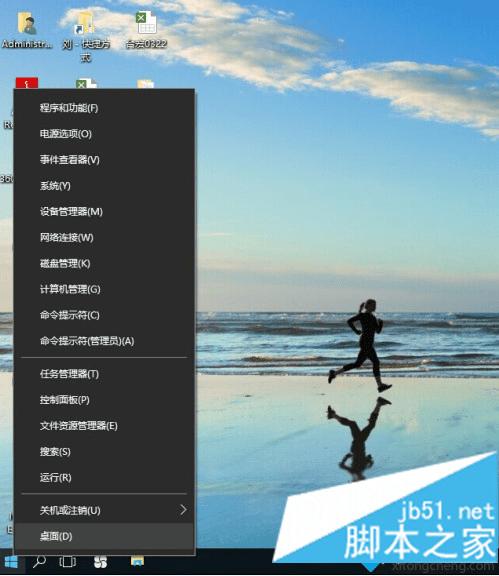
2、在右键开始菜单选项后,弹出的上方选项列表中,我们找到一个“控制面板”管理选项,并点击它;
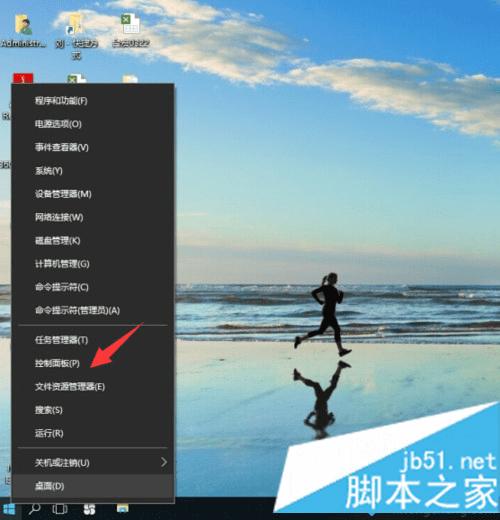
3、然后,在我们点击控制面板这一管理选项后,进入到面板中,我们在面板下方的列表功能找到“设备和打印机”选项,且点击它;

4、在点击进入到打印机的管理面板后,我们找到打印机,然后右键,在弹出选项中,我们点击“设置为默认打印机”选项;
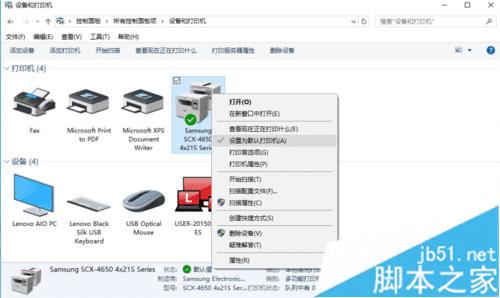
5、再接下来,我们再返回文件所在的位置,并进行重新打印一下,进入到打印的管理面板;
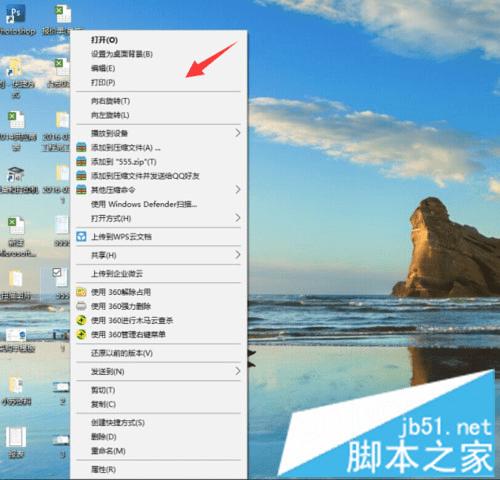
6、最后,我们在打印面板中,这里要注意了,在面板中的第一个“打印机”选项中,我们要选择与我们电脑连接的打印机,然后再点击打印即可。
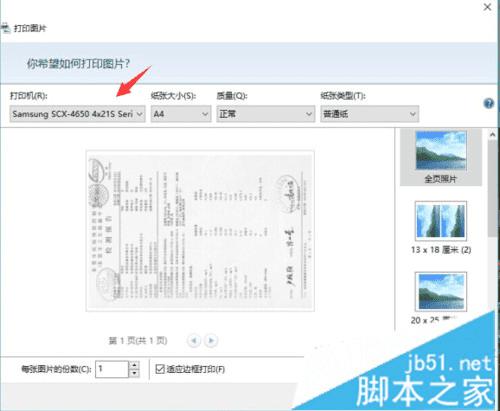
上述六个步骤就是win7系统打印机打印文件弹出另存为xps/pdf的解决方法,如果你遇到一样故障问题,及时采纳上述教程解决即可。
